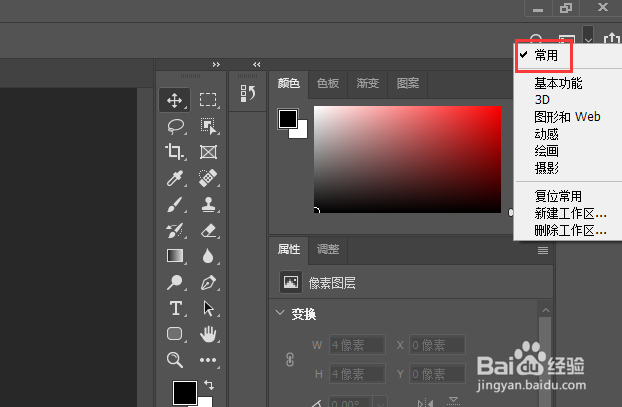Photoshop怎么新建工作区
1、在打开Photoshop的界面中单击【窗口】选项卡
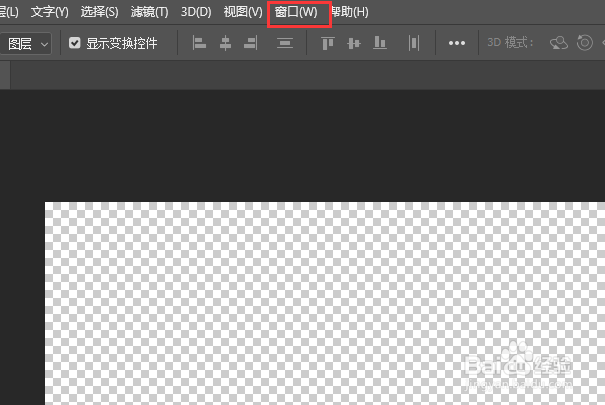
2、然后显示下列菜单单击【工作区】选项
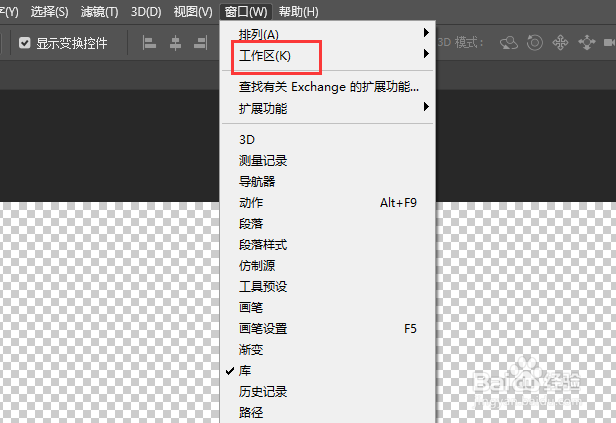
3、在工作区的菜单中单击【新建工作区】选项
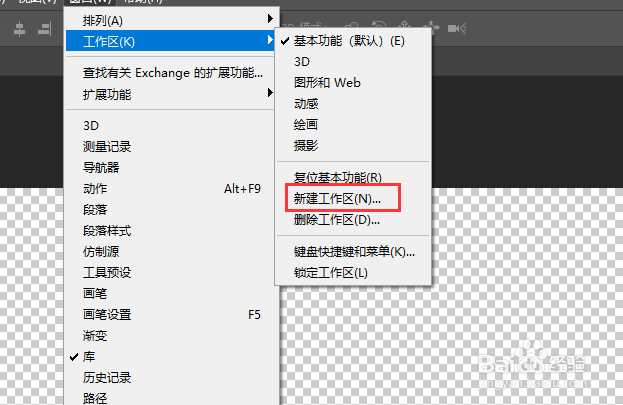
4、打开新建工作区的界面要名称栏【输入工作区的名称】随后单击【确定】按钮
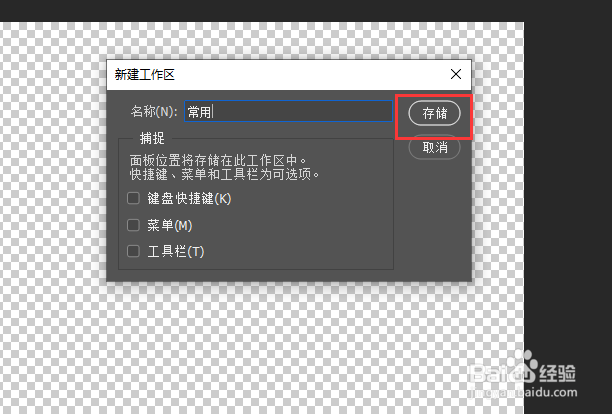
5、返回到界面中单击【下拉展开按钮】
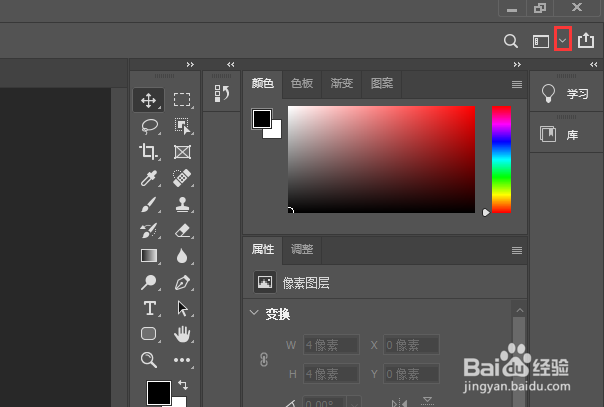
6、此时可以看到刚才创建的工作区布局。
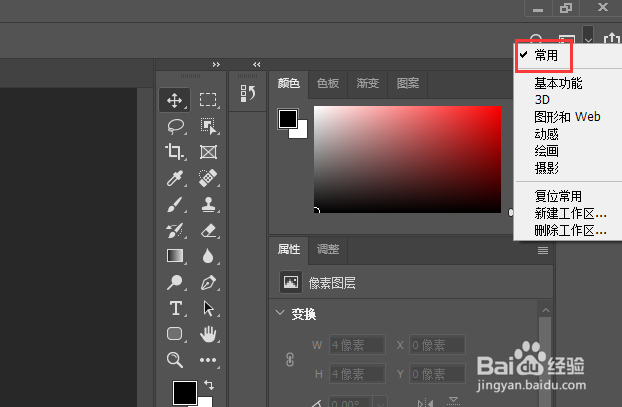
1、在打开Photoshop的界面中单击【窗口】选项卡
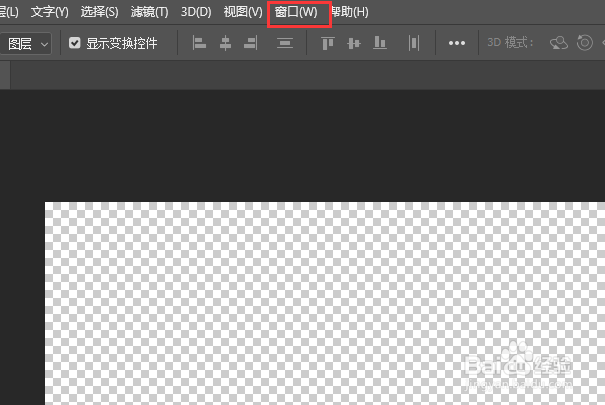
2、然后显示下列菜单单击【工作区】选项
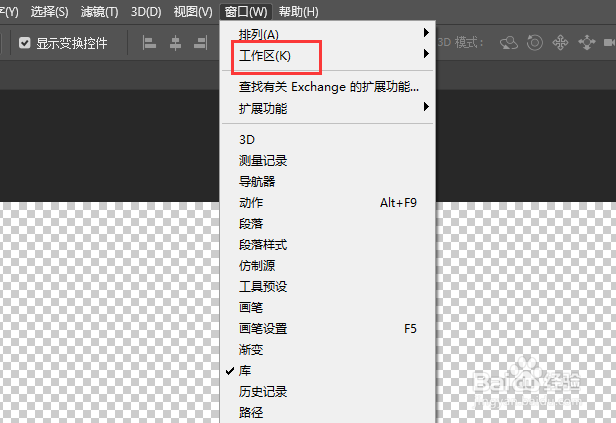
3、在工作区的菜单中单击【新建工作区】选项
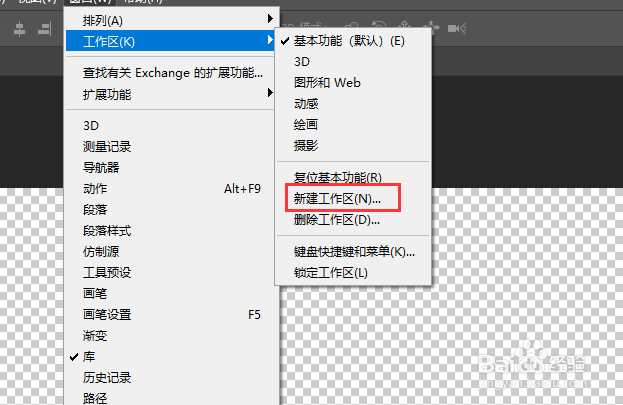
4、打开新建工作区的界面要名称栏【输入工作区的名称】随后单击【确定】按钮
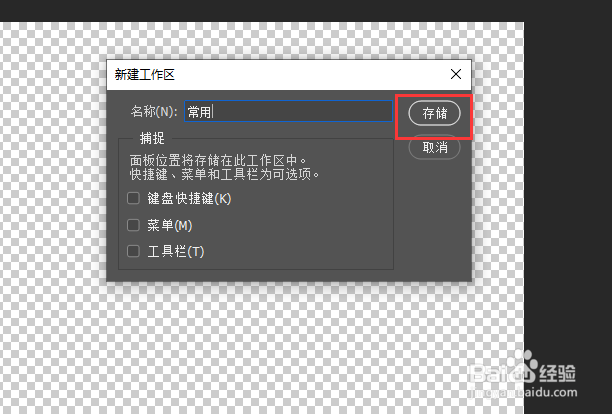
5、返回到界面中单击【下拉展开按钮】
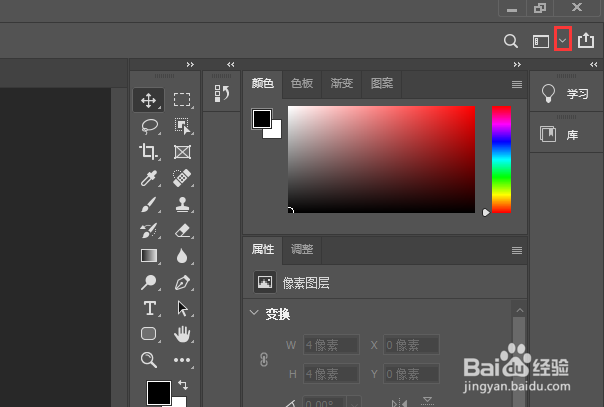
6、此时可以看到刚才创建的工作区布局。